5 Utilitários de formatação e particionamento do disco rígido
Formatação de discos rígidos e discos rígidos externos é geralmente um processo bastante simples. Os dois sistemas operacionais mais populares, Windows e Mac OS, possuem utilitários de formatação embutidos, o que torna a formatação de unidades externas ainda mais conveniente. No entanto, com todos os diferentes fabricantes de unidades, interfaces e outros problemas de compatibilidade e formatação que os discos rígidos podem ter, às vezes a melhor opção é usar aplicativos e utilitários de formatação especializados.

A função Gerenciamento de Disco do Windows, mostrada acima, permite que os usuários do Windows simplesmente formatem e particionem unidades externas. No entanto, há momentos em que simplesmente não funciona muito bem. Por exemplo, a unidade que você está tentando selecionar para formatação pode não ser reconhecida pelo utilitário ou pode estar em cinza e não ser clicável.
Se você não conseguir colocar um disco rígido formatado ou particionado corretamente usando os aplicativos internos oferecidos pela Microsoft e pela Apple, o próximo passo poderá ser tentar formatar a unidade diretamente, usando a linha de comando. Se você está confortável usando a linha de comando, então você pode querer verificar o nosso guia sobre como formatar discos rígidos externos para FAT32.
Além disso, seu computador pode não reconhecer o disco rígido externo. Se isso estiver acontecendo, este guia pode ser útil.
Nos casos em que um disco rígido simplesmente não está formatando, particionando, etc., você pode querer considerar o uso de um utilitário de formatação de disco rígido especializado, que muitas vezes tornará as coisas mais simples. Em muitos casos, esses utilitários costumam ser mais eficientes do que as opções internas oferecidas pelo Windows e OS X também.
EaseUS Partition Master Home Edition
Se você precisa gerenciar partições, copiar partições ou mesmo criar discos de inicialização, o EaseUS Partition Master Free Edition é um excelente utilitário que pode lidar com tudo isso e muito mais.
Atualmente um dos mais bem classificados utilitários de disco rígido em muitos sites, este leve aplicativo do Windows é um pouco mais intuitivo do que a função integrada de gerenciamento de disco do Windows, oferecendo várias opções e recursos adicionais.
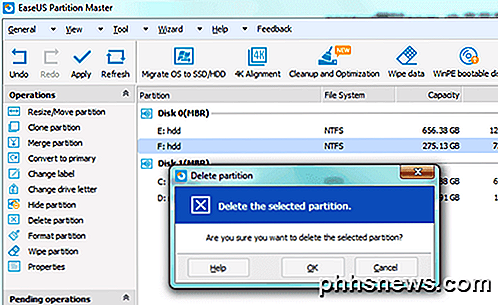
Você pode redimensionar ou mover partições, mesclar partições, verificar partições, limpar partições, formatar partições e alterar o rótulo. Se você precisar executar algumas tarefas mais avançadas, como converter a partição ou cloná-la, será necessário atualizar para a versão paga.
Assistente de Partição do MiniTool
O MiniTool Partition Wizard Free é um utilitário freeware de particionamento e formatação de disco que é simples de usar e efetivo. A interface é bastante simples e o software é excelente para simplificar as opções complexas de formatação.

Ele suporta o Windows 10, praticamente todos os formatos de sistema de arquivos, inicialização UEFI e EFI, discos MBR e GPT, armazenamento RAID e SSDs. Você pode usá-lo para estender a partição do sistema, migrar o sistema operacional de um HDD padrão para um SSD, converter o sistema de arquivos e muito mais.
Paragon Partition Manager Gratuito
O Paragon Partition Manager free é outro ótimo utilitário que suporta o Windows 10 e possui vários recursos. São quatro funções básicas: backup e recuperação, gerenciador de partição, limpador de disco e cópia de unidade.
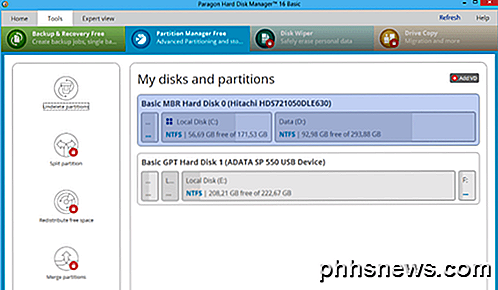
O que eu gosto no Paragon é que cada função do software tem seu próprio assistente. Para aqueles que não se sentem à vontade para fazer esses tipos de alterações, o software faz um bom trabalho ao facilitar o processo. Eles também têm uma versão paga que suporta mais recursos e funciona em unidades maiores.
Assistente de partição AOMEI
O último gerenciador de partição recomendado é o AOMEI Partition Assistant. É muito bonito tem todos os mesmos recursos que os outros programas mencionados acima e também tem uma versão freeware.
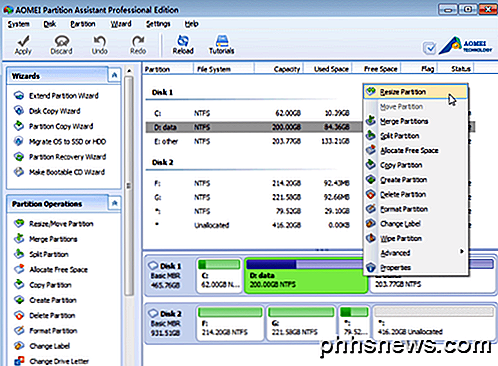
Ele também é atualizado regularmente e suporta o Windows 10. Algumas opções estarão disponíveis na versão gratuita, enquanto outras exigirão a versão paga. Isto é verdade para todos os programas mencionados acima. Se você só precisa realizar uma tarefa única e um programa não funciona para você, sugiro tentar outra antes de fazer qualquer compra.
Utilitário de formato de armazenamento em disco HP
Enquanto o outro software desta lista se concentra especificamente na formatação externa do disco rígido, o HP Disk Storage Formatter é especializado em dispositivos USB, como unidades flash. Este utilitário de formatação ultra-simples tem apenas algumas opções, mas é eficaz e recebeu ótimas críticas.

No geral, os utilitários de formatação oferecidos pelo Windows e OS X irão formatar os discos rígidos, mas pode haver casos em que eles não conseguirão formatar corretamente um disco rígido. A próxima opção é usar a linha de comando, mas isso é mais complexo e não para todos. Usando a variedade de utilitários de formatação e particionamento de disco rígido apresentados neste post, você não deve ter problemas para obter discos rígidos ou até mesmo unidades flash USB formatadas corretamente. Apreciar!

Como executar um servidor local do Minecraft PE para criação de mundo virtual e persistente
Por que executar um servidor PE Minecraft Se você passou algum tempo jogando Minecraft PE ou tem um bando de jogadores Minecraft PE em sua casa, você sabe que a principal frustração é semelhante à experiência com o PC: se o jogador X não estiver ativo, então todo o trabalho que os outros jogadores fizeram no mundo compartilhado do jogador X não está disponível.

Corrigir jogadores em branco da tela preta do Mac Safari do YouTube
Um problema comum em computadores Mac e no navegador de Internet Safari é que às vezes os vídeos do YouTube são exibidos incorretamente: apenas uma tela preta ou preta.Felizmente, se os vídeos do YouTube não estão sendo carregados corretamente para você, a solução é bem fácil. Esses dois próximos passos devem levá-lo a assistir a vídeos novamente em pouco tempo. Observe que e



